Android, el sistema operativo de Google, está diseñado para funcionar en dispositivos móviles, pero nada más. Sin embargo, existen alternativas no oficiales que nos permiten instalar Android en un PC y poder usar todas las apps de este sistema operativo desde nuestro ordenador, con teclado y ratón. Hay varias formas de hacerlo, ya sea instalando el sistema operativo como alternativa a Windows o usando emuladores y herramientas que nos permiten usar las apps de Android por encima de Windows, como hace BlueStacks.
En estos instantes tenemos al alcance de la mano multitud de aplicaciones que nos permiten utilizar el sistema operativo de Google en nuestros equipos de sobremesa. Elegir uno u otro dependerá de nuestros conocimientos a la hora de configurar estos emuladores o de la potencia de nuestro ordenador, ya que suelen consumir bastantes recursos. A continuación, os vamos a hablar de una de las soluciones más útiles a la hora de utilizar Android en vuestro PC de manera sencilla.
Pero al mismo tiempo disponemos de otras muchas alternativas entre las que elegir tal y como os vamos a mostrar a continuación.
Qué es BlueStacks
BlueStacks es una aplicación que nos permite instalar Android en Windows y poder usar todas las apps disponibles para el sistema operativo de Google desde nuestro PC. Este emulador se integra en el sistema operativo hasta el punto de que las apps de Android nos aparecen en el escritorio de nuestro PC, por lo que podemos ejecutarlas simplemente haciendo doble clic, igual que si se tratasen de cualquier otra app.
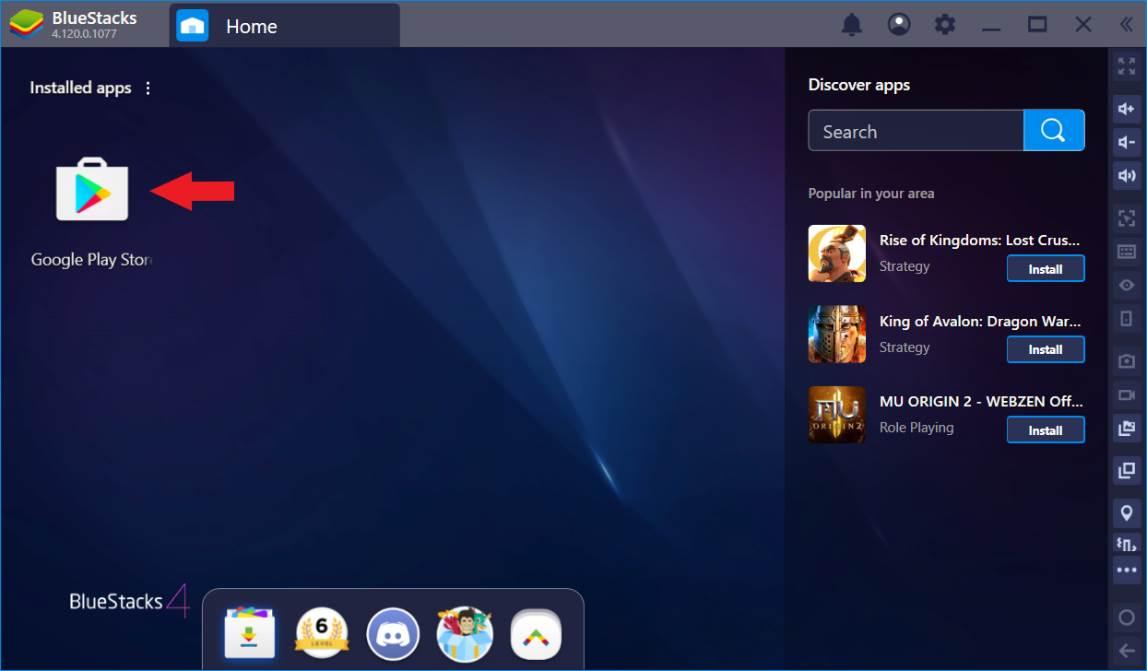
BlueStacks es una especie de emulador de Android. Este software nos permite cargar en el PC una ROM personalizada del sistema operativo de Google para poder usarla. No es Android puro, ni de lejos, pero sí está optimizado para poder funcionar de la mejor forma posible. Por ejemplo, vamos a poder ejecutar las mismas aplicaciones y los mismos juegos que podemos ejecutar en el móvil, pero desde el PC. Además, viene con una gran cantidad de juegos y aplicaciones «promocionadas» que podemos instalar solo con un clic, y también con la Play Store, para bajar e instalar las aplicaciones que queramos.
Este emulador de Android es uno de los más completos, pero también es uno de los más pesados y lentos, y uno de los que más publicidad y elementos de pago incluye. Simplemente con instalarlo estaremos instalando «bundleware», aplicaciones de publicidad que vienen incluidas.
Por suerte, existen otras alternativas a BlueStacks muy potentes que igualmente nos van a permitir
Mejores alternativas a BlueStacks
BlueStacks es una los programas más populares para ejecutar aplicaciones Android en Windows, ya que fue una de las primeras aplicaciones que ofrecía esta función. Sin embargo, no es la mejor de todas disponibles actualmente en el mercado, mercado donde podemos encontrar un gran número de alternativas perfectamente válidas con las mismas o incluso más funciones.
Windows 11
Con el lanzamiento de la actualización 22H2 de Windows 11 en otoño de 2022, Microsoft amplió el número países desde donde se podía hacer del Subsistema Windows para Android (WSA) permitiendo a todos los usuarios instalar aplicaciones Android en Windows sin necesidad de utilizar aplicaciones de terceros, ya que WSA está integrado en el sistema. Sin embargo, únicamente podemos instalar las aplicaciones que están disponibles a través de la tienda de aplicaciones Android de Amazon, por lo que el número tanto de aplicaciones como de juegos es muy limitado y donde no se encuentran la mayoría de los juegos más populares disponibles en la tienda de aplicaciones de Google. Además, es necesario que el equipo disponga de 8 GB de memoria RAM, aunque los requisitos mínimos de Windows sean de tan solo 4 GB.
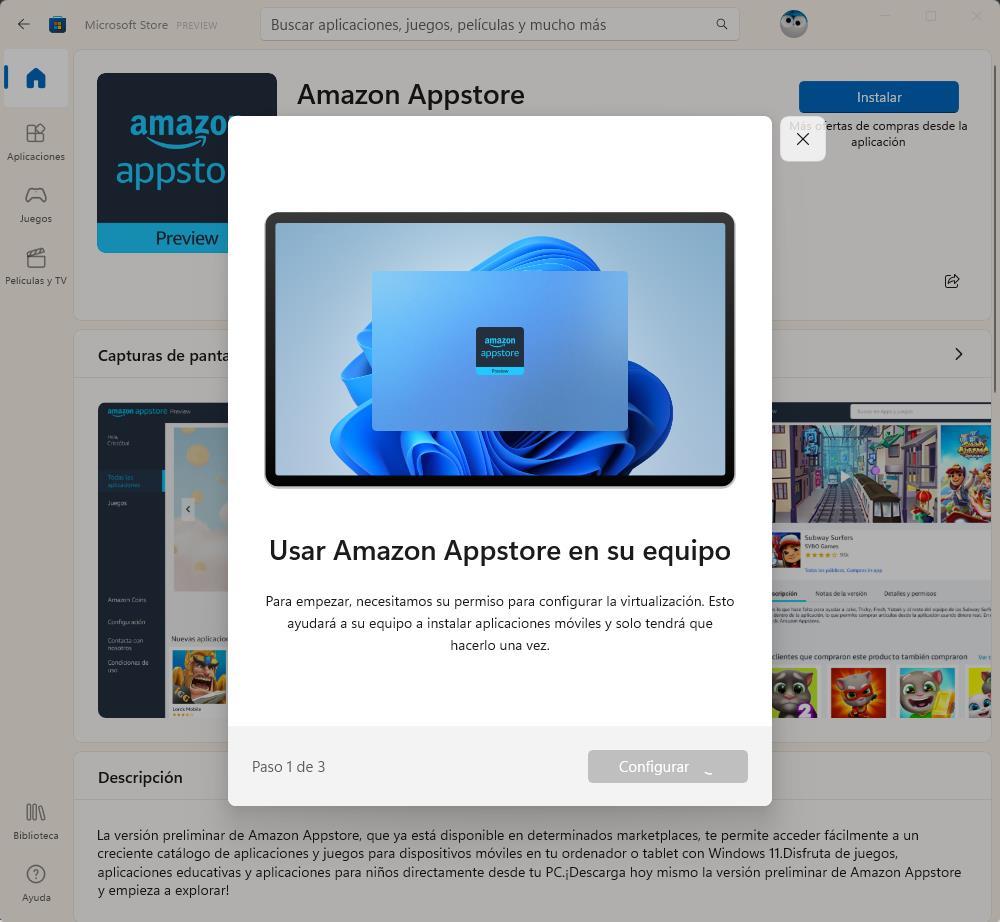
De momento, no se pueden instalar aplicaciones de terceros, ya que la mayoría requieren de los servicios de Google y todo apunta que seguirá así en un futuro. La solución de Google, no pasa por añadir sus juegos al igual que hace Amazon en la Microsoft Store, sino en lanzar su propia plataforma denominada Google Play Games, una plataforma que ya está en fase beta y que, a través de una aplicación principal, permitirá descargar e instalar cualquier juego disponible en la Play Store en Windows. Conociendo a Google, lo mismo este proyecto se queda en nada y nunca ve la luz.
Nos gusta
No es necesario instalar ninguna aplicación y el consumo de recursos es muy justo en comparación con la mayoría de los emuladores de Android para Windows. Esto nos resultará de enorme utilidad en el caso de que vayamos a realizar esta emulación en algún equipo limitado en cuanto a especificaciones o que sea antiguo.
No nos gusta
El catálogo disponible se reduce a las aplicaciones disponibles en la Amazon Appstore, un catálogo mucho más reducido que el disponible en la Play Store de Google. Podemos decir por tanto que hay otros emuladores que nos permiten utilizar muchas más aplicaciones instalables en Android que este que os comentamos ahora.
Nox App Player
Nox App Player es uno de los emuladores de Android que más popularidad ha ganado en los últimos años. Este programa nos permite instalar cualquier app o juego para Android encima de Windows y usarlo como su fuera un programa nativo. Cuenta con su propia interfaz y su propia tienda de apps y juegos de manera que podamos descargar lo que queramos muy rápidamente. Además, también nos permite instalar nuestras propias apps para poder usarlas sin tener que depender de su tienda.
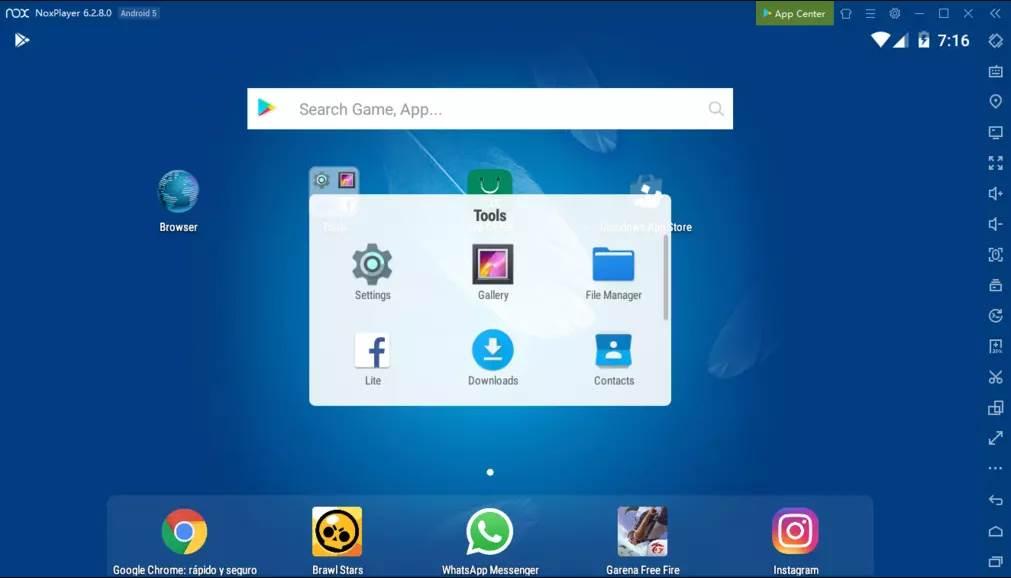
Podemos descargar Nox App Player desde el siguiente enlace. Cuando la instalamos instala apps promocionadas.
Destaca por
Nox nos permite instalar cualquier aplicación o juego en formato .apk, sin necesidad de utilizar la Play Store. Por tanto aquellos que habitualmente descarguen aplicaciones y juegos desde todo tipo de fuentes en su terminal, también podrán hacerlo en este emulador directamente desde el ordenador.
Necesita mejorar
El consumo de recursos es elevado y no funciona de forma fluida en equipos de bajos recursos. Esto quiere decir que si vamos a utilizar un PC algo limitado en cuanto a sus especificaciones o que teníamos abandonado en el armario, en este caso no nos servirá.
MEmu
Otra de las alternativas gratis a BlueStacks que nos permite instalar todo tipo de aplicaciones de Android en nuestro ordenador. Tal como aseguran sus desarrolladores, este es uno de los emuladores de Android que mejor rendimiento y mayor compatibilidad nos ofrece. Además de poder tener una experiencia Android completa, cuenta con una interfaz muy sencilla de usar desde la que controlar todos los aspectos de la máquina virtual. Además, nos permite ajustar el hardware reservado para la virtualización de manera que no dejemos a nuestro sistema operativo principal sin recursos.
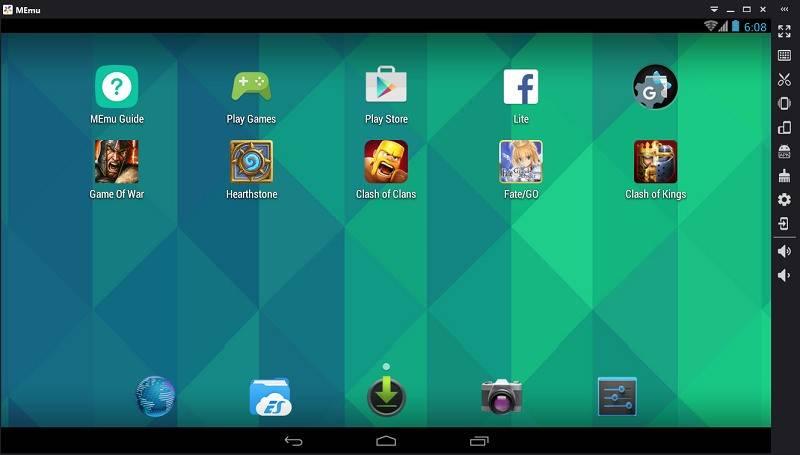
Permite bajar todo tipo de aplicaciones y juegos e instalarlos desde su APK correspondiente. Y también permite intercambiar fácilmente archivos entre Windows y el emulador de Android.
Podemos descargar MEmu desde el siguiente enlace. Eso sí, debemos tener cuidado al instalar el emulador, ya que intentará colarnos el antivirus Avast.
Ventajas
MEmu destaca por ofrecer un gran rendimiento en equipos con prestaciones algo cortas y además, nos permite instalar aplicaciones tanto de la Play Store como de fuera a través del archivo .pak. Todo ello nos abre un amplio abanico de posibilidades a la hora de probar aplicaciones aquí.
Desventajas
Este emulador se basa en Android 8, una versión con 5 años en el mercado, sin embargo, no es un inconveniente para disfrutar de la mayoría de los juegos disponible para este ecosistema. Las limitaciones debido a esa versión antigua del sistema Android no convencerá a casi nadie.
Droid4X
Sin duda, una de las mejores características de Droid4X es que nos ofrece un gran rendimiento de forma totalmente gratuita, sin bundleware ni software no deseado oculto. Este emulador de Android nos lleva una experiencia completa al PC con una gran cantidad de funciones y herramientas (por ejemplo, para configurar un mando para poder jugar) de manera que no tengamos que preocuparnos por nada. Es compatible con prácticamente todas las apps y todos los juegos y cuenta con la posibilidad de bajar apps y juegos directamente desde el emulador, sin usar las tiendas.
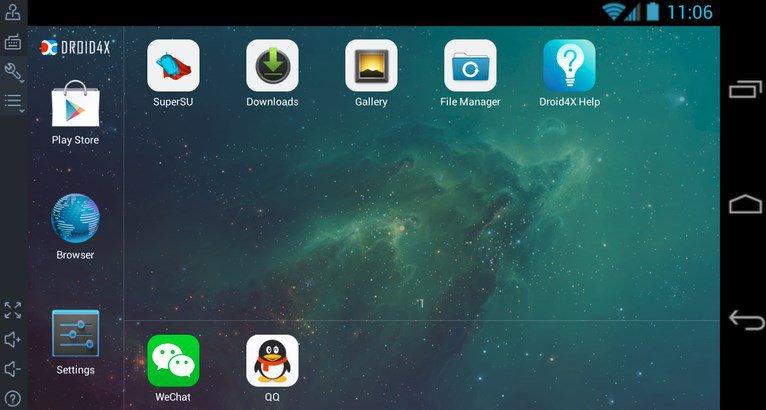
Podemos descargar Droid4X desde el siguiente enlace.
Ventajas
Este emulador de Android no incluye aplicaciones que no vayamos a utilizar, por lo que tanto el espacio de instalación se reduce al máximo en comparación con otras aplicaciones. Es compatible con mandos y con todas las aplicaciones y juegos en formato .apk.
Desventajas
Algunas de las aplicaciones más recientes, al igual que juegos, no funcionan correctamente ya que Droid4X se basa en una versión muy antigua de Android.
Anbox
Este programa nos permite colocar Android dentro de un contenedor, brindando al sistema acceso al hardware y permitiéndole ejecutarse por encima del sistema operativo. Además de emular una instancia completa de Android Open Source Project (AOSP), se integra con el sistema de manera que podamos usar las apps de este sistema operativo como si fuesen nativas para nuestro sistema operativo.
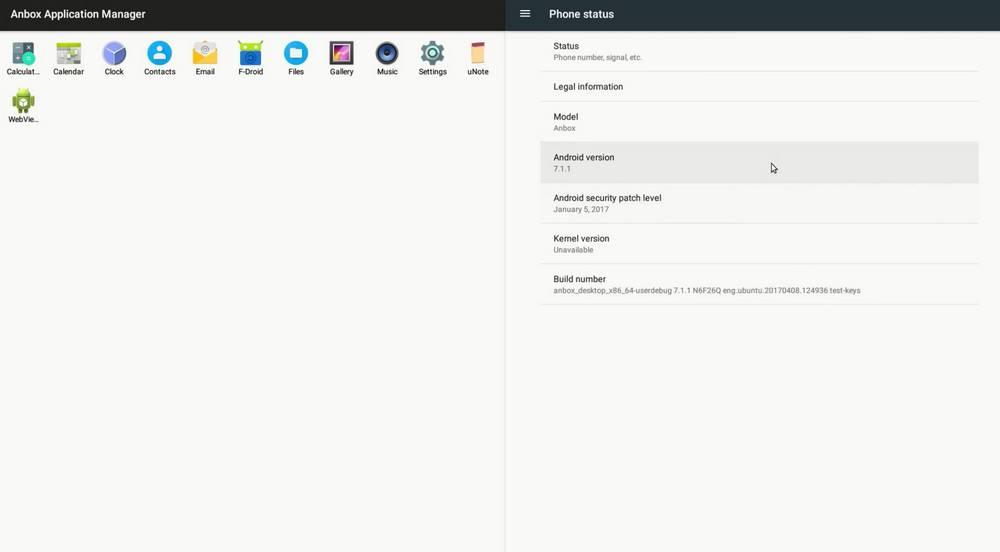
Podemos descargar Anbox desde el siguiente enlace. Eso sí, solo está disponible para Linux.
Aspectos positivos
Al ejecutar Android (que no deja de ser una especie de distro de Linux) sobre Linux, realmente no estamos emulando todo el entorno como si sucede con Windows, por lo que nos ofrece el mejor rendimiento posible y es ideal para equipos de bajas especificaciones.
Puntos negativos
Solo está disponible para Linux, y si partimos de la base de que la mayoría de los usuarios de equipos de sobremesa utilizan Windows para su uso diario, esta es una limitación muy importante que vamos a encontrar en este emulador para Android.
KOPLAYER
Este programa, gratis para uso personal, nos permite ejecutar apps y juegos de Android en nuestro ordenador. Este emulador nos trae una experiencia personalizada para ejecutar todo tipo de contenido, aunque su principal punto fuerte son los juegos. Además de permitirnos bajarlos y configurarlos muy fácilmente, también cuenta con una gran cantidad de optimizaciones para procesadores Intel y AMD para obtener la mejor experiencia.
Es compatible con Windows y Linux, ofrece acceso completo a la Play Store, es totalmente gratuito, nos permite grabar en vídeos nuestras partidas,
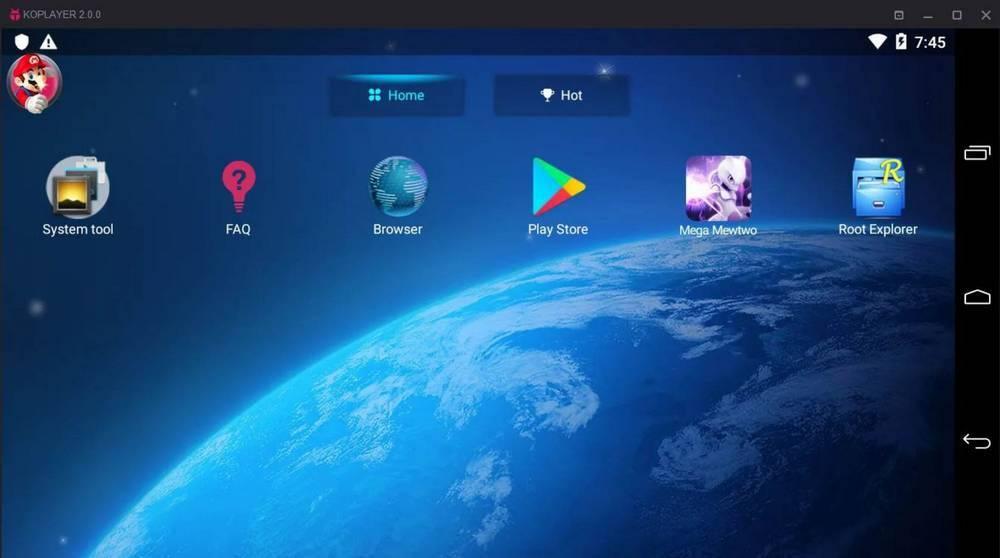
Podemos descargar KOPLAYER gratis desde el siguiente enlace.
Nos ha gustado
La interfaz de usuario, a diferencia de otros emuladores, es muy sencilla e intuitiva. Nos permite grabar las partidas en resolución HD, tiene acceso completo a la Play Store y también nos permite instalar aplicación en formato .apk.
No nos ha gustado
El consumo de recursos de este emulador es algo elevado y no nos permite utilizar un mando de control por lo que únicamente podemos utilizar el ratón y teclado.
Genymotion
También vamos a hablar de Genymotion, una de las pocas alternativas de pago para instalar Android en el ordenador. Este emulador se caracteriza por ser rápido, sencillo y potente. A diferencia de las opciones anteriores, Genymotion busca cumplir con su finalidad de la forma más eficiente posible.
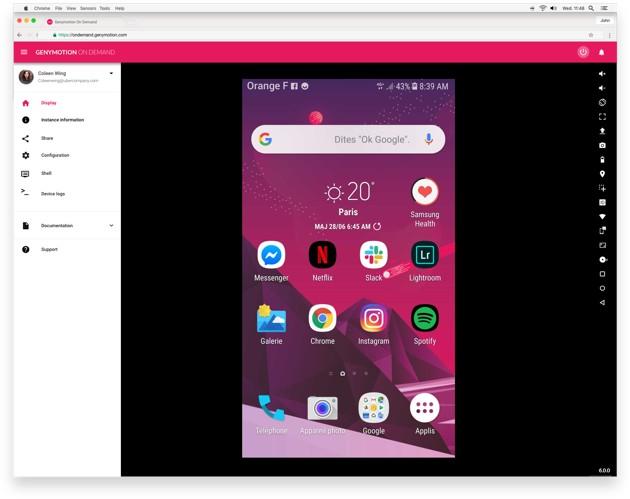
Este emulador cuenta con una gran cantidad de características y funciones, como, por ejemplo, ventanas redimensionables, capturas de pantalla, línea de comandos, API de Java, posibilidad de virtualizar apps mediante drag&drop y una gran cantidad de sensores para simular prácticamente cualquier dispositivo. Además, cuenta con funciones de virtualización a nivel de CPU y aceleración OpenGL para brindar a los usuarios una experiencia rápida, ligera y fluida de Android y de sus apps.
Podemos acceder a Genymotion desde el siguiente enlace. Tiene una versión para PC y una que se ejecuta directamente en la nube.
Top
Genymotion es uno de los emuladores más completos y no está pensado únicamente para disfrutar de juegos en un PC, ya que ofrece un gran número de funciones adicionales pensadas para programadores de aplicaciones.
Menos top
Se basa en la versión de Android 4.4, una versión con casi 10 año en el mercado, por lo que no es la mejor opción para disfrutar de juegos de última generación ya que no funcionarán.
VMware / VirtualBox
Otra alternativa más que podemos tener en cuenta para este emulador de Android son las máquinas virtuales. Google no ofrece una versión oficial de su sistema operativo para ejecutarla en PC, pero lo que sí podemos hacer es bajar uno de los muchos proyectos que llevan Android a arquitecturas x86 e instalarlo en la máquina virtual.

Estos proyectos suelen ser mucho más fieles al Android original, no traen bundleware y suelen ofrecer mucha más compatibilidad. Al final, los emuladores Android, realmente son una máquina virtual que emulan Android para permitir ejecutar aplicaciones el PC.
Nos gusta
Con este tipo de aplicaciones, no solo podemos instalar Android, sino que, además, también podemos instalar diferentes versiones de Windows o distribuciones Linux, lo que quiere decir que no será de enorme utilidad a la hora de probar otros sistemas operativos en nuestro equipo de sobremesa.
No nos gusta
Al igual que los emuladores Android, se emula en sistema operativo, por lo que necesita de un equipo con elevados recursos para poder funcionar medianamente bien. Aquí no nos servirá utilizar un equipo que ya teníamos abandonado para llevar a cabo estas tareas que os comentamos.
YouWave (Obsoleto)
Este emulador de Android nos permite ejecutar cualquier app y cualquier tienda de aplicaciones del sistema operativo de Google desde nuestro PC. Podemos descargar cualquier tipo de contenido y ejecutarlo con un excelente rendimiento. Es muy sencillo de usar, configurar, poner en marcha y cuenta con soporte para sensores. Su problema es que está algo desactualizado, ya que la versión gratis usa Android 4.0 ICS y la Premium 5.1 Lollipop.
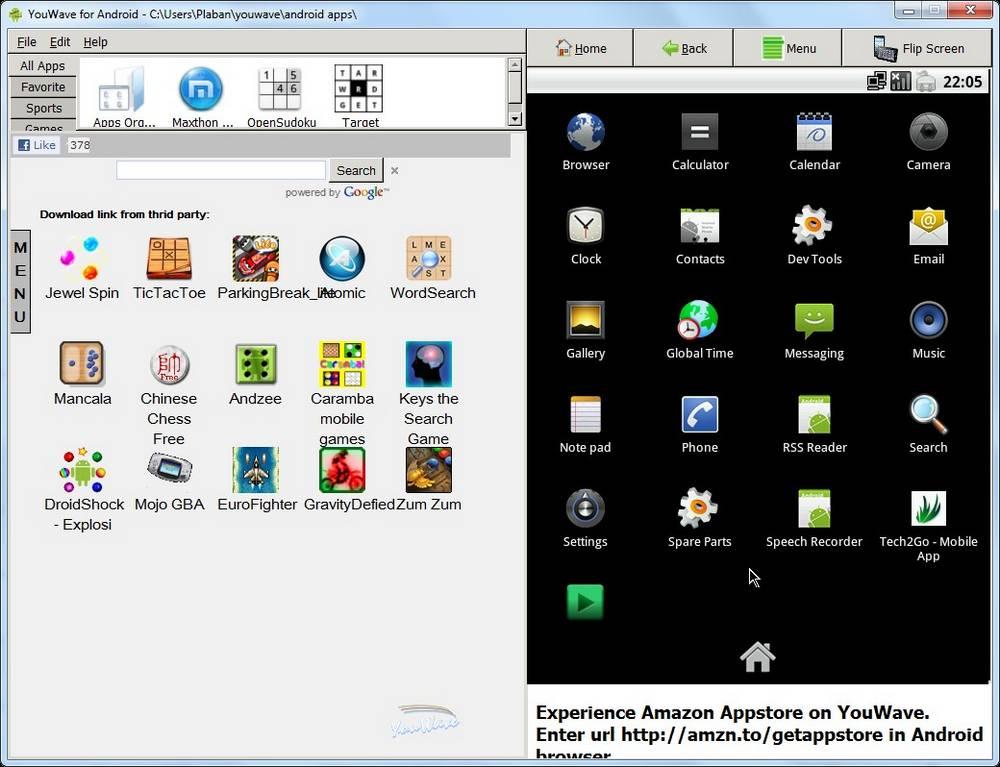
Podemos descargar YouWave desde el siguiente enlace.
Nos encanta
Este emulador es ideal para ejecutar aplicaciones y juegos antiguos que no han actualizado sus requisitos de software.
Deja que desear
Es compatible con versiones muy antiguas de Android.
Andy (Obsoleto)
Andy es también otra de las alternativas a BlueStacks más conocida. Su principal punto fuerte es que estamos ante un emulador de Android, especialmente diseñado para jugar, muy sencillo de usar y configurar.
Este emulador nos trae una experiencia Android completa para Windows 7, 8.1, Windows 10 y macOS. Podemos usar Android desde su interfaz, como si fuese un móvil, y además también podemos acceder a una gran cantidad de juegos y apps desde su propia tienda de aplicaciones. Es compatible con teclado y ratón y reconoce prácticamente todo el hardware de nuestro PC.
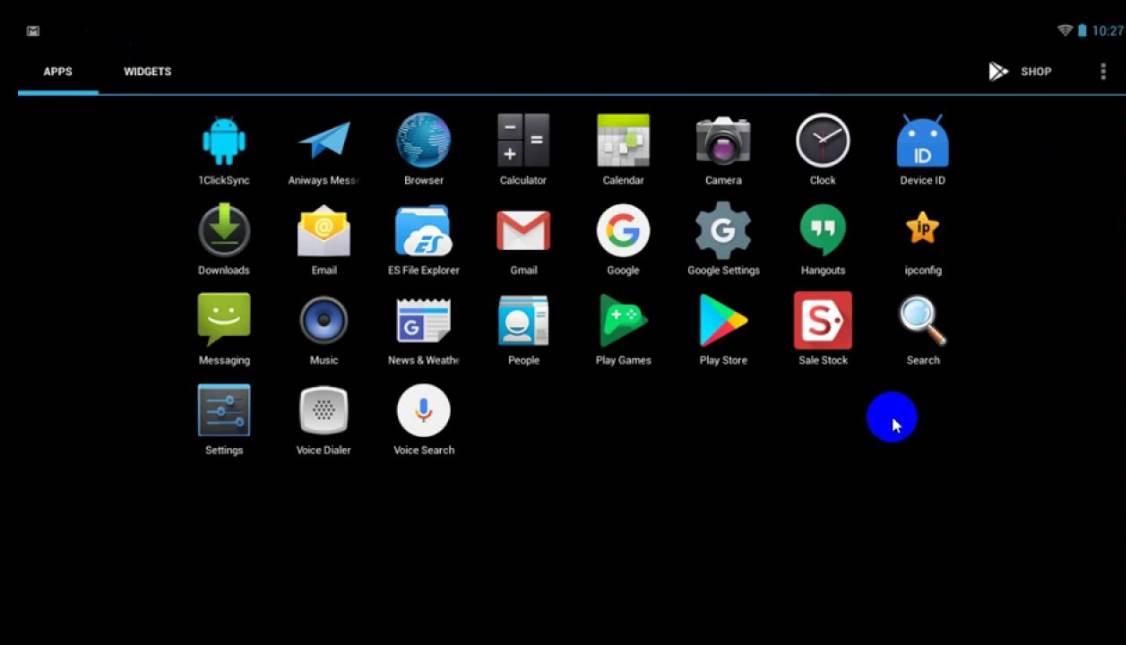
Podemos descargar Andy desde su página web. Sin embargo, hemos preferido no enlazarla porque hay usuarios que aseguran que, al instalar el programa, instala un software de minado de criptomonedas, además de muchas apps patrocinadas. Y el software de minado es algo que no toleramos. Podemos descargar el emulador Andy desde su página web pulsando en este enlace.
Pros
Andy es una de las mejores alternativas a Bluestacks, una de las alternativas que también lleva varios años en el mercado y que ofrece soporte para mandos y compatibilidad con la mayoría de los equipos de bajos recursos. Es compatible con mandos de control e incluso nos permite utilizar nuestro móvil como mando para jugar en el PC.
Contras
Se basa en una versión muy antigua de Android, la versión 8, por lo que algunos juegos pueden no funcionar al requerir versiones más modernas.

